|
... Tear Drop .. Une larme tombe ....



Tutoriel écrit par Sille:

Je remercie à Sille pour son autorisation à la traduction
Tutoriel réalisé avec PSP10.3
sauvegardez de temps en temps
Bonne création !!!
 |
Un crayon pour marquer votre ligne et suivre votre tutoriel
Clic gauche et glisser pour le déplacer
sur la ligne désirée.
|
Matériel
 Filtres utilisés:
Filtres utilisés:
- Alien Skin Xenofex / Constellation
- Graphic Plus/Cross Shadow
- FM Tile Tools/Blend Emboss
ici
Attention: Ne pas oublier de placer le masque dans le dossier masque de PSP, dupliquez vos tubes et fermez les originaux.
1/ ouvrir une image transparente de 700x600
- prendre une couleur claire de votre tube (avant plan #fddcf8) et une couleur foncée (arrière plan a9396b).
-remplir votre image avec la couleur d'avant plan
-calque/nouveau calque raster
-remplir votre image avec la couleur d'arrière plan
-calques/charger-enregistrer un masque/charger à partir du disque dur (adapter au calque/inverser la transparence/masquer tout)

-Calque/fusionner le groupe.
- Effets graphic Plus/Cross shadow
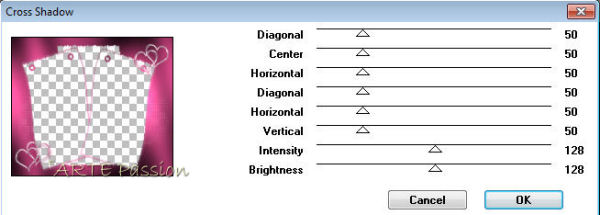
- Réglage/ajouter du bruit(15).
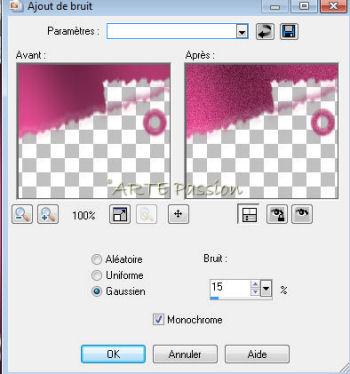
- Effets FM Tile Tools/Blend Emboss
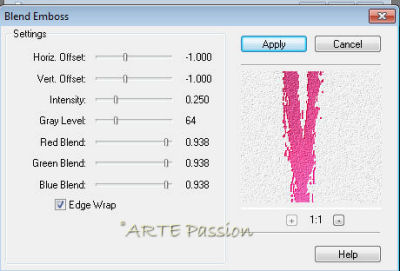
2/ Edition copier/édition coller comme un nouveau calque le tube PinkGothy, redimensionner à 70% tous les calques non cochés, réglage/netteté/netteté, mettre en place.
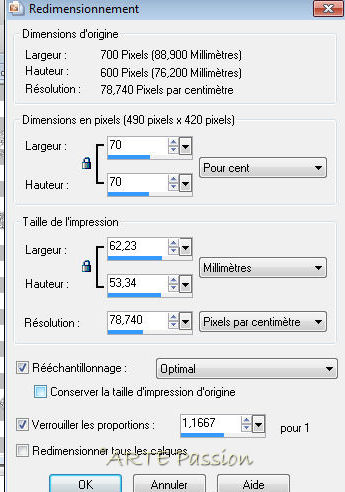
- Calque dupliqué
se positionner sur l'image du dessous (original), réglage/flou/flou gaussien (20)
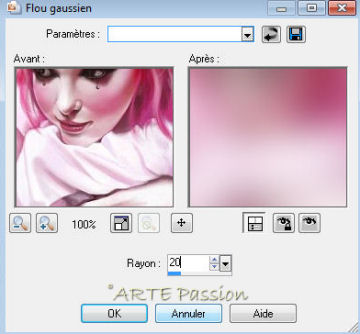
- se mettre sur le calque du haut/fusionner avec le calque du dessous.
3/ Ecrire un joli texte (Mama Script), ajouter votre filigrane
4/ Edition copier/édition coller comme un nouveau calque la larme, redimensionner à 40%, tous les calques non cochés
réglage/netteté/netteté.
Réglage/teinte et saturation/coloriser
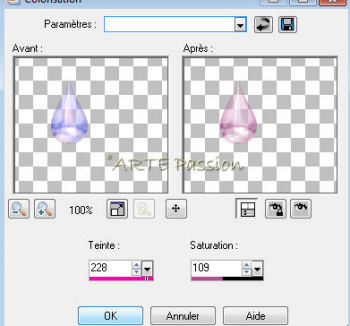
Effets 3D/ ombre portée
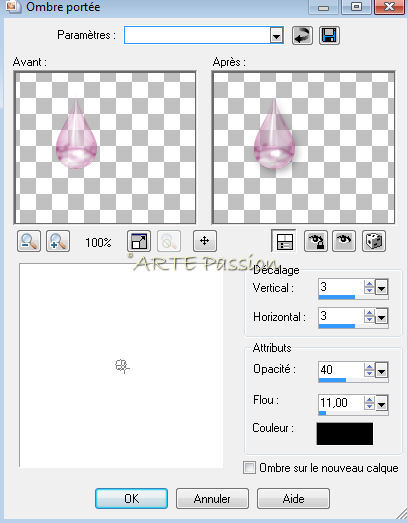
Effets/ Graphic Plus / Cross Shadow
5/Calque/nouveau calque raster
Sélections/sélectionner tout
sélections/modifier/contracter de 10
inverser la sélection, remplir avec le dégradé linéaire.
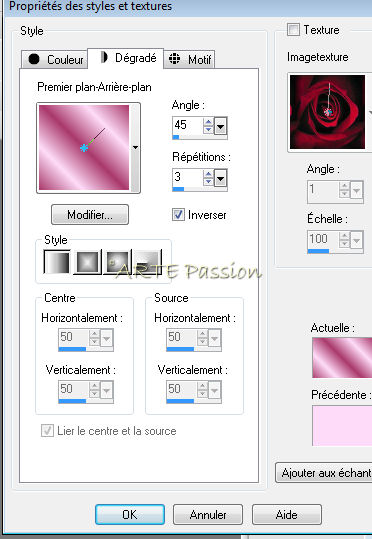
- Effets Effets/ Graphic Plus / Cross Shadow
Effets 3D/ biseautage intérieur
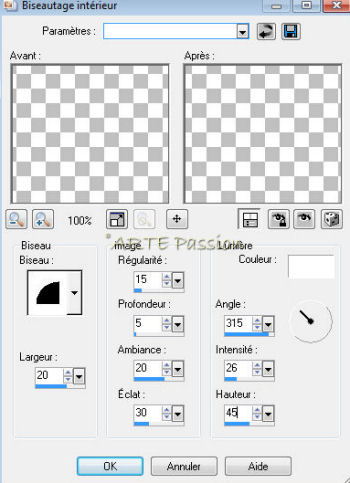
Calque dupliquer, se positionner sur le calque du dessous
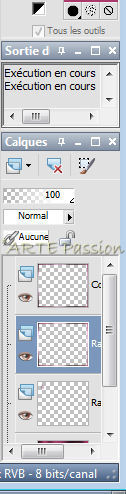
Sélections/désélectionner tout
Activez le calque du dessous: effets de texture/mosaïque de verre
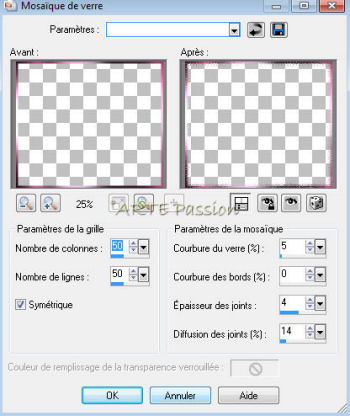
6/ Restez sur ce calque
activer l'image "stern 1", édition copier/édition coller comme un nouveau calque, poser sur la larme (redimensionner à 60%)
- fusionner avec le calque du dessous
- appliquer le filtre Alien Skin Xenofex/Constellation (2//82/4/0/100/100- rotation 45, Random 1)
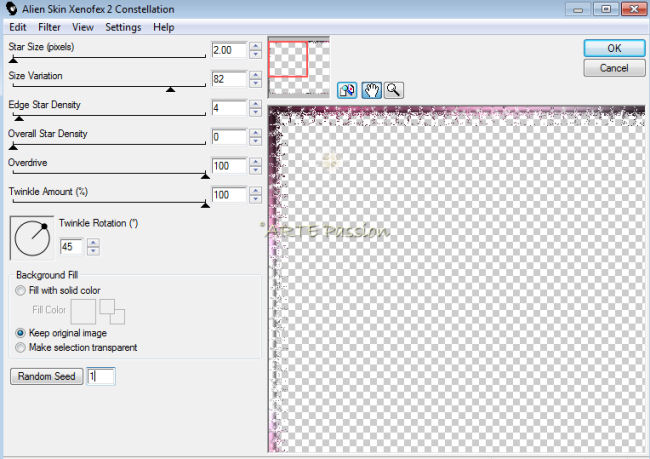
- sur image, clic droit, édition/copier avec fusion
- dans AS, édition coller comme nouvelle animation
- revenir dans PSP, refaire effets Alien Skin Xenofex/Constellation, clic sur random seed, copier avec fusion et dans AS, coller après l'image.
- revenir dans PSP, annuler la dernière étape, effets Alien Skin Xenofex/Constellation, appuer sur random seed, copier avec fusion, et dans AS, coller après l'image active.
et voilà, votre animation est terminée, enregistrez-là en gif.


Traduction le 4 juin 2011
Accueil

|

